(!)Internet Explorer 11は、2022年6月15日マイクロソフトのサポート終了にともない、当サイトでは推奨環境の対象外とさせていただきます。
カテゴリ・メーカーから探す
メカニカル部品系
筐体・調整締結・素材
- フレーム・サポート部品・支柱
- キャスタ・アジャスタ・扉部品・外装部品
-
ねじ・ボルト・ナット・ワッシャ・カラー
ねじ・ボルト・ナット・ワッシャ・カラー
-
六角穴付きボルト
-
脱落防止ねじ
-
貫通穴付ボルト
-
六角ボルト
-
小ねじ
-
止めねじ
-
座金組込みねじ
-
蝶ボルト・つまみねじ・化粧ビス
-
ストリッパ・リーマ・ショルダーボルト
-
でんでんボルト
-
アイボルト
-
樹脂ねじ・セラミックねじ
-
全ねじ・スタッドボルト
-
いたずら防止ねじ
-
配管Uボルト
-
ユニファイねじ・インチねじ・ウィットねじ
-
マイクロねじ・微細ねじ
-
タッピングねじ・タップタイト・ハイテクねじ
-
ドリルねじ
-
四角ボルト・丸ボルト
-
ねじ用アクセサリー・カバーキャップ
-
座金(ねじ用ワッシャ)
-
ナット
-
アンカーボルト
-
リベット・鋲
-
インサート
-
建材用スクリュー
-
ねじ用工具類
-
ワッシャ・カラー
-
シム
-
スナップピン・割りピン
-
マシンキー
-
止め輪・リング
-
スクリュープラグ
-
アジャスタ
-
ノックピン・段付ピン・スプリングピン
-
-
ばね・アブソーバ・調整締結・ピン・小物部品
-
素材(金属・樹脂・ゴム・スポンジ・ガラス)
素材(金属・樹脂・ゴム・スポンジ・ガラス)
-
対策・メンテナンス関連
空圧・油圧・配管・温調部品
回転伝達・コンベヤ・モータ・ロボット
直動・センサ・位置決め・ステージ
特注部品・図面加工部品
電気系
金型系
消耗品・補修用品・備品系
切削加工用品
-
切削工具
切削工具
-
エンドミル
-
フライスチップ・ホルダー
-
ヘッド交換式工具
-
自由指定直刃エンドミル
-
専用カッター
-
旋削チップ
-
旋削ホルダ
-
完成バイト・ロウ付けバイト
-
ローレット
-
ドリル
-
ドリル関連部品・用品
-
タップ
-
タップ関連部品・用品
-
ダイス
-
ダイス関連部品・用品
-
ねじ山修正・除去工具
-
タップ・ダイスセット
-
ねじ切りカッター
-
リーマ
-
面取りカッター
-
面取りカッター関連部品・用品
-
切削工具関連備品
-
ホールソー・コアドリル・クリンキーカッター
-
ホールソー・コアドリル・クリンキーカッター関連部品
-
磁気ボール盤カッター
-
ボーリングシステム
-
ツーリングホルダ・ツーリングチャック
-
アングルヘッド
-
コレット
-
スリーブ・ソケット(ツーリング)
-
アーバ
-
ツーリング関連部品・用品
-
加工物基準位置測定器
-
芯出しバー
-
刃先位置測定器
-
ツールプリセッター
-
テストバー
-
プリセッター・芯出し・位置測定工具関連部品・用品
-
クーラントライナー・クーラントシステム
-
エアージェット・エアークーラー
-
クーラント関連部品・用品
-
円テーブル・ロータリーテーブル
-
- 工作機工具・治具
生産加工用品
-
測定工具・計測機器
測定工具・計測機器
-
ノギス
-
pH計・導電率計
-
ノギス関連アクセサリ
-
マイクロメーター
-
検知管
-
ダイヤルゲージ
-
ダイヤルゲージ関連部品・用品
-
ピンゲージ
-
ピンゲージ関連部品・用品
-
ハイトゲージ
-
流量計
-
ハイトゲージ関連部品・用品
-
リングゲージ
-
デプスゲージ
-
シックネスゲージ・すきまゲージ
-
内径測定器
-
ゲージ
-
スコヤ
-
定規
-
コンベックス
-
巻尺
-
はかり
-
角度計
-
光学機器
-
水平器
-
レーザー測定器
-
マグネット関連
-
定盤
-
数取器・カウンタ
-
ガス測定器・検知器
-
ケガキ用品
-
ストップウォッチ・タイマー
-
テンションゲージ
-
環境測定器
-
温度計・湿度計
-
圧力計
-
顕微鏡
-
天秤・天秤関連品
-
分銅
-
硬度計
-
振動計・回転計
-
水質・水分測定器
-
粘度計
-
膜厚計・探知器
-
偏心測定器
-
表面粗さ測定器
-
音検出器
-
測定データ機器
-
アースメータ(接地抵抗計)
-
テスタ・マルチメータ
-
オシロスコープ
-
クランプメータ
-
検相器・検電器・導通チェッカ
-
絶縁抵抗計
-
ネットワークテスタ・ケーブルテスタ・光ファイバ計測器
-
安全試験器
-
回路素子測定器
-
信号源・ファンクションジェネレータ
-
電源装置
-
高周波測定器(RF測定器)
-
計測機器関連品
-
電圧計・電流計
-
電力計
-
その他電気計測器
-
- 放電加工用品
- 研削研磨・切断用品
-
手作業工具
手作業工具
-
スパナ・めがねレンチ・ラチェットレンチ
-
六角棒レンチ
-
モンキーレンチ
-
トルクスレンチ
-
ソケットレンチ
-
トルクレンチ
-
トルクレンチ関連部品・用品
-
トルク測定器
-
ドライバー
-
ドライバー関連部品・用品
-
トルクドライバー
-
トルクドライバー関連部品・用品
-
プライヤー
-
プライヤー関連部品
-
ニッパー
-
ニッパー関連部品
-
ペンチ
-
ペンチ関連部品
-
ハンマー
-
工具セット・ツールセット
-
工具セット・ツールセット関連部品・用品
-
カッターナイフ
-
タガネ
-
ドライバービット
-
ドライバービット関連用品
-
プーラ
-
刻印・ポンチ
-
車輌整備用工具
-
水道・空調配管用工具
-
切断用工具
-
絶縁工具
-
板金用工具
-
防爆工具
-
かしめ工具
-
電設工具
-
バール・テコ
-
ソケットビット
-
ソケットアダプター
-
ピンセット
-
-
電動工具・空圧工具
- 小型加工機・卓上加工機
- 溶接用品
- はんだ・静電気対策用品
MRO・工場用副資材
メーカーから探す
特集から探す
- 【年末年始の営業案内】出荷お休み期間:2025/12/27(土)~2026/1/4(日) 詳しくはこちら
単軸ロボットRS FAQ
- 選定?Q1:取扱説明書はありますか?
Q2:単軸ロボットRSのシステム構成について教えてください。
Q3:単軸ロボットRSの付属品を教えてください。
Q4:単軸ロボットRSを動かすためには何を用意する必要がありますか?
Q5:入出力には4種類ありますが、その違いを教えてください。
Q6:ポイント制御とパルス列制御の違いを教えてください。
またパルス列制御の場合、標準パルス列モータドライバで制御できますか?
Q7:ブレーキ付きはどのような場合に選択すればよいですか?
Q8:RSを複数軸制御することはできますか?
Q9:外部のセンサと接続できますか?
Q10:単軸ロボット本体に他社のアンプ・ドライバは使用できますか?
Q11:ロボット単体で注文できますか?
Q12:単品注文できるオプション品はありますか?
Q13:単軸ロボットRSを天吊りで使用できますか?
Q14:RS-Managerのポイント設定方法を教えてください。
Q15:最低速度はどれくらいですか?
Q16:加速度を教えてください。
Q17:クリーンルームで使用したいのですが、クリーン仕様はありますか?
Q18:消費電力を教えてください。
Q19:DC24V外部電源に必要な電源容量を教えてください。
Q20:ストレートタイプとモータ折り返しタイプの違いは何ですか?
Q21:ハンディターミナルの表示を英語表記にできますか?
Q22:防水・防塵対応していますか?
Q23:複数ポイントを移動するとき、ポイントごとにEND信号は出力されますか?
Q24:I/Oケーブルの長さはどれくらいですか?
Q25:COM1コネクタのピンアサインを教えてください。
Q26:ステッピングモータのサイズと最高回転数を教えてください。
Q27:以前購入したロボットと同じものを注文したいのですが、シリアルNo.で特定できますか? - 使用準備?Q1:非常停止回路図について詳しく教えてください。
Q2:電源コネクタの配線について、外部非常停止回路を設けず動作させるにはどのように配線すればよいですか?
Q3:非常停止による主電源遮断回路例が分かりません。
Q4:RS-Managerのポイント設定方法を教えてください。
Q5:DC24V外部電源に必要な電源容量を教えてください。
Q6:Windows 10のPCでRSを使用できますか?
Q7:USBドライバの入手方法を教えてください。
Q8:RSを複数軸制御することはできますか?
Q9:最低速度はどれくらいですか?
Q10:複数ポイントを移動するとき、ポイントごとにEND信号は出力されますか?
Q11:ハンディターミナルの表示を英語表記にできますか?
Q12:ジョグ運転・インチング運転とは何ですか? - 使用中?Q1:PWR/ERRランプの点灯・点滅の意味を教えてください。
Q2:実際の移動距離と表示距離が違います。
Q3:速度の表示方法をmm/sに変更できますか?
Q4:加速度を教えてください。
Q5:単軸ロボット本体に他社のアンプ・ドライバは使用できますか?
Q6:外部のセンサと接続できますか?
Q7:原点復帰方法は変更できますか?
Q8:原点復帰の位置を変更することはできますか?
Q9:C21A/C22Aコントローラのデータ保存用バッテリの交換方法を教えてください。
Q10:ハンディターミナルで非常停止メッセージが出力されました。解除方法を教えてください。
Q11:ロボット本体が壊れてしまいましたが、修理できますか?
Q12:モータ付近が熱くなっていますが問題ありませんか? - エラー対応?Q1:動かなくなくなりました。
Q2:よくあるエラーの対処方法を教えてください。
選定
- Q取扱説明書はありますか?
-
A
![[図]Q1](/maker/misumi/mech/special/actuator_portal/rs/faq/img/pic_all_q2.png)
- Q単軸ロボットRSのシステム構成について教えてください。
-
A
RSシリーズのシステム構成は、以下より「システム構成」をご覧ください。
- Q単軸ロボットRSの付属品を教えてください。
-
A
コントローラ・接続ケーブル・電源コネクタ・ダミーコネクタ(C21/22コントローラのみ)・取扱説明書(CD-ROM)が付属します。
※CC-Link、Device Net仕様の場合、コントローラ側の専用コネクタも付属します。
- Q単軸ロボットRSを動かすためには何を用意する必要がありますか?
-
A
コントローラや制御方法により異なりますので、以下の資料をご確認ください。
- Q入出力には4種類ありますが、その違いを教えてください。
-
A
入出力種類N/P/C/Dは、大きく2つに分かれます。
1. 作成したプログラムを選択実行。(PLC側でプログラム編集不可)
・N(NPN):COMONを+ベースで設計する場合。日本において一般的。
・P(PNP):COMONを-ベースで設計する場合。欧米で一般的。
2. フィールドネットワークを使用する場合。(PLC側からプログラム編集可能)
・C(CC-link):CC-LinkでPLCと接続する場合。
・D(DeviceNet):DeviceNetでPLCと接続する場合。
※RS-Manager(PC)またはハンディターミナルでの操作のみの場合は入出力種類を問いませんので、最も安価かつ日本で一般的なNPNをお勧めします。
- Qポイント制御とパルス列制御の違いを教えてください。
またパルス列制御の場合、標準パルス列モータドライバで制御できますか? -
A
ポイント制御:移動先のポイントや移動速度を指定してロボットを制御する方法です。
パルス列制御:パルスによってモータの回転量や回転速度を指定することでロボットを制御する方法です。
またパルス列制御の場合、標準パルス列モータドライバの使用はできません。専用コントローラを使用してください。
- Qブレーキ付きはどのような場合に選択すればよいですか?
-
A
ブレーキ付きは、垂直使用時にお選びください。
このブレーキは電源オフ時やサーボオフ時(非常停止時含む)にスライダをロックするものです。
- QRSを複数軸制御することはできますか?
-
A
以下の2つの場合で異なります。
・複数軸を同時に動かしたい場合
PLCに各コントローラを接続してください。
ポイントデータ入力方法は取扱説明書をご参照ください。
・RS-Managerまたはハンディターミナルから動かしたい場合
デイジーチェーンで各コントローラを接続してください。
※1軸ごとに局番切り替えをしながらの制御となります。複数軸を同時に制御することはできません。
- Q外部のセンサと接続できますか?
-
A
外部のセンサと接続することはできません。
- Q単軸ロボット本体に他社のアンプ・ドライバは使用できますか?
-
A
使用できません。
他社のアンプやドライバによる制御には対応しておりません。
- Qロボット単体で注文できますか?
-
A
ご注文いただけます。
以下フォームより見積もり取得の上、ご注文ください。
- Q単品注文できるオプション品はありますか?
- A
- Q単軸ロボットRSを天吊りで使用できますか?
-
A
使用できますが、水平使用と比べて負荷性能が落ちます。
RS1/2/3に関しては可搬質量で5割、モーメントで7割を目安に負荷性能をお考えください。
その他の機種に関しても天吊りで使用できますが、機種毎にガイドの構成やスライダーの締結が異なるため負荷性能の目安が異なります。
必要に応じてお問い合わせください。
- QRS-Managerのポイント設定方法を教えてください。
-
A
以下のように各ポイントについて位置や速度を登録してください。登録後は必ず『書き込み』をしてコントローラに設定を転送してください。
![[図]Q14](/maker/misumi/mech/special/actuator_portal/rs/faq/img/pic_01_201110.png)
- Q最低速度はどれくらいですか?
-
A
速度の設定方法により、設定できる最低速度は異なります。
標準設定:1%(最高速度:100%)
カスタム設定:0.01mm/s
- Q加速度を教えてください。
- A
- Qクリーンルームで使用したいのですが、クリーン仕様はありますか?
- A
- Q消費電力を教えてください。
-
A
消費電力は以下の通りです。
・C1/P1コントローラ
最大消費電力:70VA~110VA
・C2コントローラ
最大消費電力:400VA
- QDC24V外部電源に必要な電源容量を教えてください。
-
A
コントローラ1台につき必要な電源容量は3A以上、ブレーキ付きの場合は4A以上です。
- Qストレートタイプとモータ折り返しタイプの違いは何ですか?
-
A
動作性能に違いはありませんが、モータ折り返しタイプはモータを折り返しているので、ストレートタイプに比べて全長が短く省スペース化に貢献します。
ストレートタイプより少し価格が高くなります。
- Qハンディターミナルの表示を英語表記にできますか?
-
A
ハンディターミナルの設定画面から変更できます。
<変更手順>
1.「FUNC」 を押しながらハンディターミナル を起動し、「Language」にカーソルを合わせ、■(決定ボタン)を押します。
2.言語(Japanese/English)を選択し、■を押します。
3.「CLR」を押します。
- Q防水・防塵対応していますか?
-
A
対応していません。
ご利用環境範囲外での使用は、誤動作・故障・漏電の原因となりますのでお控えください。
設置環境につきましては、こちらをご覧ください。
- Q複数ポイントを移動するとき、ポイントごとにEND信号は出力されますか?
-
A
複数ポイントを移動する際には、最後のポイントへの到達時のみEND信号が出力されます。
(ポイントごとにEND信号は出力されません)
- QI/Oケーブルの長さはどれくらいですか?
-
A
ケーブル型番により長さが異なりますので、以下をご参照ください。
EXRS-CB1(C1/C2コントローラ用):2m
EXRS-CB2(P1コントローラ用):1m
- QCOM1コネクタのピンアサインを教えてください。
-
A
下図をご参照ください
![[図]Q24](/maker/misumi/mech/special/actuator_portal/rs/faq/img/pic_q25.png)
- Qステッピングモータのサイズと最高回転数を教えてください。
-
A
ステッピングモータサイズ:□42
最高回転数:3000rpm(最高速度によりこの回転数に達しない場合あり)
- Q以前購入したロボットと同じものを注文したいのですが、シリアルNo.で特定できますか?
-
A
特定できます。
以下よりお問い合わせください。
お問い合わせフォーム
使用準備
- Q非常停止回路図について詳しく教えてください。
-
A
非常停止回路1 : お客さまでご用意していただく回路
非常停止回路2 : ハンディターミナルに内蔵-
【コントローラ種類:C1】非常停止回路図の説明:
正常な状態では、ESステータスが常に一定の電圧に保たれています。非常停止ボタン(半円赤)が押されるとリレー(RY)にかかる電圧が0Vとなり、MP24VとES-への接点が自動的に開放されます。
そのため、ESステータスの電圧が変化し、コントローラは非常事態ありと判別します。非常停止エラー(C1)を出力後、ESステータスの復帰を待ちます。 -
【コントローラ種類:C21/22】EXTコネクタ非常停止回路図の説明:
正常な状態では、ESステータスが常に一定の電圧に保たれています。非常停止ボタン(半円赤)が押されるとリレー(RY)に掛かる電圧が0Vとなり、ES-への電源供給回路は自動的に開放されます。
そのため、ESステータスの電圧が変化し、コントローラは非常事態ありと判別します。
非常停止エラー(C1)を出力後、ESステータスの復帰を待ちます。
- <注意>
-
- 必ずリレー接点の容量を確認してください。不足の場合は、個別に接点を使用してください。
- ES1、ES2 を用いた非常停止の配線には電流が300mA 以下の負荷を接続してください。電流が300mA を超える負荷を接続した場合、あるいは負荷を接続しないで配線し300mA を超える電流が流れた場合、コントローラが故障する可能性があります。
-
- Q電源コネクタの配線について、外部非常停止回路を設けず動作させるにはどのように配線すればよいですか?
-
A
以下の配線を行ってください。(下図参照)
※動作確認用の配線です。実際の使用にあたっては必ず外部非常停止回路を設けてください。
※電源コネクタ部での非常停止を短絡しています。
※ペンダント(EXRS-H1)の非常停止ボタンは有効です。-
【コントローラ種類:C1】簡易運転時電源配線図の説明:
・DC24V電源の-側を電源コネクタの0Vに接続(水色)
・DC24V電源の+側を電源コネクタのMP24V、CP24V、ES1に接続(赤色)
・電源コネクタのES2とES-を短絡(青色) -
【コントローラ種類:C21/22】簡易運転時EXTコネクタ配線図の説明:
電源コネクタ部の「L」と「L1」および「N」と「N1」を接続
EXTコネクタ部の「ES+」と「ES1」および「ES2」と「ES-」を短絡
補足:この一例ではハンディターミナルがコントローラのCOM1に接続されています。正常な状態では、ESステータスが常に一定の電圧に保たれていますが、非常停止ボタン(半円赤)が押されると、ESステータスの電圧が下がり、コントローラは非常事態ありと判別します。
モータへの電源供給は外部で遮断されないため、コントローラは内部で遮断し、非常停止エラー(C1)を出力後、ESステータスの回復を待ちます。
PC通信用ケーブルや付属ダミープラグは、COM1をプラグ内部で短絡しているので、COM1につながる非常停止ボタンを省略した形となります。
コントローラのCOM1に何も接続しないと、ES1からES2への配線が遮断され、コントローラは非常停止ありと判別しますので、お気をつけください。 -
- Q非常停止による主電源遮断回路例が分かりません。
-
A
非常停止により外部リレーを駆動して主電源を遮断するようにしています。各端子の持つ機能は以下の通りです。
- 【ES1,ES2】 非常停止接点です。コントローラのCOM1コネクタを経由してH1(ハンディターミナル)の非常停止と接続されています。
- H1の非常停止が押されるとES1-ES2間が切断されます。
- 【ES-】 非常停止の状態を検出するための端子です。DC24Vが印加されていれば非常停止解除、印加されていなければ非常停止です。
- 【MP24V】 主電源です。モータ駆動用の入力電源です。
- 【CP24V】 制御電源です。コントローラ起動用の入力電源です。
- 【0V】 主、制御電源共通の入力電源です。
- 【FG】 アース端子です。
![[図]Q2](/maker/misumi/mech/special/actuator_portal/rs/faq/img/pic_electric_q2.png)
MP24V、ES-端子をリレーの出力接点に接続します。
リレーONで24Vが印加されます。
リレー駆動用の電源を外部24VからES1,ES2端子を経由して供給します。
H1の非常停止ボタン解除でリレーがONします。
外部に非常停止接点を設ける場合、外部24VとES1の間またはES2とリレー駆動端子の間に接続して下さい。- <注意>
-
- 必ずリレー接点の容量を確認してください。不足の場合は、個別に接点を使用してください。
- ES1、ES2 を用いた非常停止の配線には電流が300mA 以下の負荷を接続してください。電流が300mA を超える負荷を接続した場合、あるいは負荷を接続しないで配線し300mA を超える電流が流れた場合、コントローラが故障する可能性があります。
- QRS-Managerのポイント設定方法を教えてください。
-
A
以下のように各ポイントについて位置や速度を登録してください。登録後は必ず『書き込み』をしてコントローラに設定を転送してください。
![[図]Q14](/maker/misumi/mech/special/actuator_portal/rs/faq/img/pic_01_201110.png)
- QDC24V外部電源に必要な電源容量を教えてください。
-
A
コントローラ1台につき必要な電源容量は3A以上、ブレーキ付きの場合は4A以上です。
- QWindows 10のPCでRSを使用できますか?
-
A
使用できます。
ただしWindows10の場合、USBドライバのインストールにあたり「署名の無効化」が必要となります。
詳しくは、以下の取扱説明書p.75をご参照ください。
- QUSBドライバの入手方法を教えてください。
-
A
以下単軸ロボットRS USBドライバ 無償 ダウンロードページよりダウンロードしてください。
- QRSを複数軸制御することはできますか?
-
A
以下の2つの場合で異なります。
・複数軸を同時に動かしたい場合
PLCに各コントローラを接続してください。
ポイントデータ入力方法は取扱説明書をご参照ください。
・RS-Managerまたはハンディターミナルから動かしたい場合
デイジーチェーンで各コントローラを接続してください。
※1軸ごとに局番切り替えをしながらの制御となります。
複数軸を同時に制御することはできません。
- Q最低速度はどれくらいですか?
-
A
速度の設定方法により設定できる最低速度は異なります。
標準設定:1%(最高速度:100%)
カスタム設定:0.01mm/s
- Q複数ポイントを移動するとき、ポイントごとにEND信号は出力されますか?
-
A
複数ポイントを移動する際には、最後のポイントへの到達時のみEND信号が出力されます。
(ポイントごとにEND信号は出力されません)
- Qハンディターミナルの表示を英語表記にできますか?
-
A
ハンディターミナルの設定画面から変更できます。
<変更手順>
1.「FUNC」 を押しながらハンディターミナル を起動し、「Language」にカーソルを合わせ、■(決定ボタン)を押します。
2.言語(Japanese/English)を選択し、■を押します。
3.「CLR」を押します。
- Qジョグ運転・インチング運転とは何ですか?
-
A
・ジョグ運転
手動運転で、信号を入力している間スライダが移動します。
ハンディターミナルの場合:ポイントティーチング画面で「+」ボタンまたは「-」ボタンを押下する。
サポートソフトの場合:ポイント画面の「ジョグ+」または「ジョグ-」のボタンを押下する。
・インチング運転
手動運転で、信号を入力すると指定した距離(初期値は1mm)だけスライダが移動します。
ハンディターミナルの場合:ポイントティーチング画面で「+」ボタンまたは「-」ボタンを1度押下する。
サポートソフトの場合:ポイント画面の「インチング+」または「インチング-」のボタンを押下する。
使用中
- QPWR/ERRランプの点灯・点滅の意味を教えてください。
-
A
以下からご確認ください。
・正常(サーボON状態)原点復帰・運転できます。
PWR(青色):点灯
ERR(赤色):消灯
・正常(サーボ待機状態)サーボONをすることで、原点復帰・運転できます。
PWR(青色):点滅
ERR(赤色):消灯
・配線に問題があります。非常停止回路など配線を見直してください。
PWR(青色):点滅
ERR(赤色):点滅
・コントローラ内部に問題があります。RS-Managerに接続してエラー内容を確認してください。
PWR(青色):点滅
ERR(赤色):点灯
- Q実際の移動距離と表示距離が違います。
-
A
ロボットの設定が間違って登録されている可能性があります。
以下の資料の方法に従ってロボット情報の設定変更をしてください。
- Q速度の表示方法をmm/sに変更できますか?
-
A
『新規データ』ウィンドウ中のポイントタイプを『カスタム設定』に変更してください。
その後[書き込み]ボタンを押して設定をコントローラに転送してください。![[図]Q4](/maker/misumi/mech/special/actuator_portal/rs/faq/img/pic_04_201110.png)
- Q加速度を教えてください。
- A
- Q単軸ロボット本体に他社のアンプ・ドライバは使用できますか?
-
A
使用できません。
他社のアンプやドライバによる制御には対応しておりません。
- Q外部のセンサと接続できますか?
-
A
外部のセンサと接続することはできません。
- Q原点復帰方法は変更できますか?
-
A
変更できません。
RSシリーズの原点復帰方法は「突き当て方式」のみとなります。
- Q原点復帰の位置を変更することはできますか?
-
A
両ストローク端の2点いずれかに変更できます。
運転パラメータの「原点復帰方向」にて変更してください。
- QC21A/C22Aコントローラのデータ保存用バッテリの交換方法を教えてください。
-
A
以下の取扱説明書p.2-16 (PDFファイル:72枚目)をご参照ください。
- Qハンディターミナルで非常停止メッセージが出力されました。解除方法を教えてください。
-
A
ハンディターミナルの非常停止ボタンを押しながら時計回りに回してください。
- Qロボット本体が壊れてしまいましたが、修理できますか?
-
A
状況によって異なりますので、以下よりお問い合わせください。
お問い合わせフォーム
- Qモータ付近が熱くなっていますが問題ありませんか?
-
A
モータ付近は使用状況により、熱くなることがあります。
異常を感じた場合は、以下よりお問い合わせください。
お問い合わせフォーム
エラー対応
- Q動かなくなくなりました。
-
A
まずはコントローラのステータス表示ランプ(ERR[赤])の状態をご確認のうえ、原因個所の特定・対処をお願いいたします。
ステータス表示ランプ(ERR[赤]):消灯 配線やコントローラ内部のエラーではないため、プログラム・信号入力方法等に問題がある可能性があります。 PLC制御の場合は、コントローラ ユーザーズマニュアル掲載のタイミングチャート(p.5-1)をご参照ください。
C1/C21/C22コントローラ:https://jp.misumi-ec.com/maker/misumi/mech/special/actuator_portal/rs/download/pdf/C1C21C22_JP_V201.pdf
p.5-1 (PDFファイル:121枚目)ステータス表示ランプ(ERR[赤]):点滅 コントローラ外部エラー:非常停止回路に異常がある可能性があります。 配線を見直してください。
FAQ「使用準備」カテゴリのQ1・Q2をご参照ください。ステータス表示ランプ(ERR[赤]):点灯 コントローラ内部エラー:プログラムやコントローラ設定に異常がある可能性があります。
RS-Managerに接続してエラー内容をご確認のうえ、ユーザーズマニュアルの「トラブルシューティング」にて対処方法をご確認ください。C1/C21/C22コントローラ:
https://jp.misumi-ec.com/maker/misumi/mech/special/actuator_portal/rs/download/pdf/C1C21C22_JP_V201.pdf
p.6-4 (PDFファイル:170枚目)P1コントローラ:
https://jp.misumi-ec.com/maker/misumi/mech/special/actuator_portal/rs/download/pdf/P1_JP_V201.pdf
p.6-4 (PDFファイル:101枚目)![[図]error4](/maker/misumi/mech/special/actuator_portal/rs/faq/img/pic_error01.png)
- Qよくあるエラーの対処方法を教えてください。
-
A
まずはRS-Managerに接続してエラーの名称を特定してください。エラー名に応じて以下に示す点をご確認ください。
詳細は取扱説明書をご覧ください。
<インターロックエラー>
RS-Managerまたはハンディーターミナルで制御する場合:
オプションパラメータを『無効』に切り替えてください。(ハンディターミナル上の表示は『ムコウ』)。
PLCで制御する場合:
オプションパラメータを『有効』にしてください。またNPN方式の場合、A17配線にDC24Vを印加する必要があります。
<過負荷エラー>
考えられる原因:ワークの重量過多、モータの定格電流を超えた使用、電磁ブレーキの異常
以下の点をご確認ください。
※過負荷エラーは、ソフト上のロボット情報設定を基準にソフトで認識しております。
・ワークの重さは最大可搬質量より重くないですか?
・「制御パラメータ」で設定している搬送質量は正しいですか?
・スライダやワークが障害物に干渉していないですか?
・ロボット情報はコントローラに正しく設定されていますか?
・(ブレーキ付きの場合)電磁ブレーキは作動していますか?
<位置検出エラー>
考えられる原因:ケーブルの接続不良、ケーブルの断線、コントローラとロボットの組み合わせ間違い、コントローラ不良
以下の点をご確認ください。
・初期接続時にコントローラ情報、ロボット情報を正しく設定しましたか?
・コネクタの脱着を何度か試してください。
以上をご確認いただいた上で問題が解消しない場合は、お問い合わせください。




















































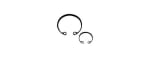













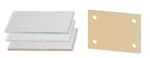












































































































































































































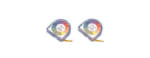



































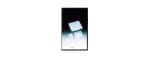





































































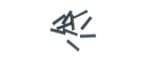







































































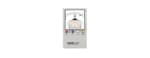

















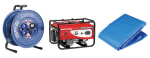















































![[図]Q1](/maker/misumi/mech/special/actuator_portal/rs/faq/img/pic_electric_q3_01.png)
![[図]Q1](/maker/misumi/mech/special/actuator_portal/rs/faq/img/pic_electric_q3_02.png)
![[図]Q2](/maker/misumi/mech/special/actuator_portal/rs/faq/img/pic_02_201110.png)
![[図]Q2](/maker/misumi/mech/special/actuator_portal/rs/faq/img/pic_03_201110.png)

